Auto-Connect MFAST wielofunkcyjny tester systemu audio

TESTER WIELOFUNKCYJNEGO SYSTEMU AUDIO Z AUTOMATYCZNYM PODŁĄCZENIEM
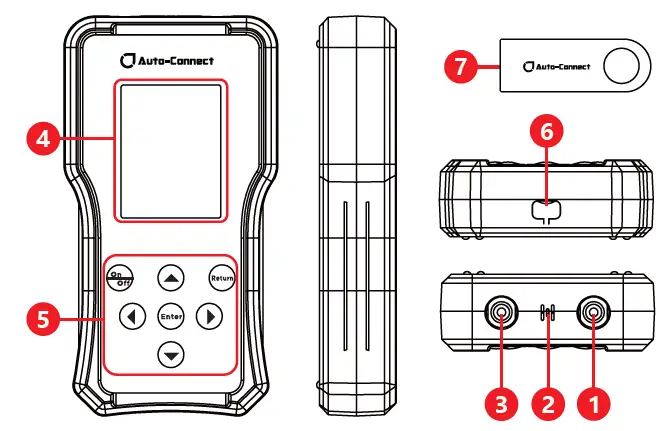

- Wielofunkcyjny port wejścia/wyjścia
- Mikrofon
- Interfejs pomocniczy do testowania kabla audio RCA
- Ekran wyświetlacza LCD
- Pikolak
- Port ładowania
- Dysk flash USB (do przechowywania plików audio) files do testowania)
- RCA do zacisków krokodylkowych (czerwony/czarny)
- RCA do sond testowych (czerwony/czarny)
INSTRUKCJA OBSŁUGI
- Włączanie/wyłączanie: Naciśnij krótko przycisk „Włącz/Wyłącz”, aby włączyć zasilanie i wejść do menu głównego. Jeśli nie zostanie wykonana żadna operacja, urządzenie wyłączy się automatycznie po 5 minutach. Możesz również nacisnąć i przytrzymać przycisk „Włącz/Wyłącz” przez 2 sekundy, aby wyłączyć zasilanie.
- W menu głównym użyj
 przyciski do przesuwania kursora i wybierania różnych funkcji. Naciśnij „Enter”, aby wejść do wybranego interfejsu funkcji, a następnie naciśnij „Return”, aby powrócić do menu głównego.
przyciski do przesuwania kursora i wybierania różnych funkcji. Naciśnij „Enter”, aby wejść do wybranego interfejsu funkcji, a następnie naciśnij „Return”, aby powrócić do menu głównego. - Interfejsy różnych funkcji będą wyświetlać u góry monity interfejsu, a u dołu proste wskazówki dotyczące użytkowania.
- Wskaźnik baterii znajduje się w prawym górnym rogu ekranu. Gdy bateria jest słaba, można ją naładować przez port Type-C na dole. Urządzenia nie można używać podczas ładowania.
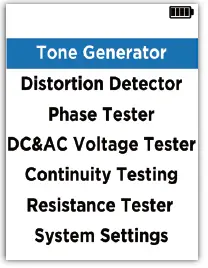
GENERATOR TONÓW
Ta funkcja generuje sygnały fali kwadratowej o określonej częstotliwości przez wielofunkcyjny port wejścia/wyjścia. Może sterować głośnikiem, aby wytwarzał dźwięk i może być używana do sprawdzania połączenia przewodów głośnikowych i weryfikowania, czy odpowiadają one prawidłowo wiązce.
- Aby wejść do interfejsu tej funkcji, wybierz opcję „Generator tonów” z menu głównego i naciśnij „Enter”.
- Postępuj zgodnie z instrukcjami wyświetlanymi na ekranie, aby podłączyć koniec RCA wiązki akcesoriów (możesz wybrać między RCA do zacisków krokodylkowych lub RCA do sond testowych) do wielofunkcyjnego portu wejścia/wyjścia, a drugi koniec podłącz do dodatniego i ujemnego bieguna przewodów głośnikowych, które mają zostać przetestowane. Odpowiedni głośnik wytworzy dźwięk zgodnie z częstotliwością sygnału wyjściowego.
- Za pomocą przycisków można dostosować częstotliwość sygnału wyjściowego w zakresie od 13 Hz do 10 kHz.
- Naciśnij „Powrót”, aby powrócić do menu głównego.
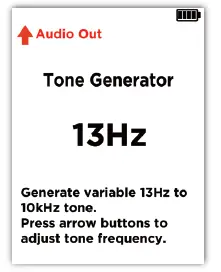
DETEKTOR ZNIEKSZTAŁCEŃ
Funkcja ta pomaga nam szybko i dokładnie ustawić wzmocnienie amplifier, aby mieć pewność, że niezależnie od tego, jak wysoki jest poziom głośności hosta, nie będzie on wysyłał nadmiernej mocy, która mogłaby uszkodzić amplifier lub głośniki. Aby wykonać test, będziesz musiał użyć testowego audio filezapisane na dołączonym dysku flash USB (ścieżka 1: 40 Hz -0 dB i ścieżka 2: 1 kHz -0 dB).
Testowanie maksymalnej, niezakłóconej głośności hosta:
- Przed rozpoczęciem testu wyłącz korektor dźwięku, ustawienia zwrotnicy i ustaw parametry basów i sopranów na 0. Po zakończeniu testu ustawienia te można przywrócić zgodnie z osobistymi preferencjami.
- Wybierz „Distortion Detector” z menu głównego i naciśnij „Enter”, aby wejść do tego interfejsu funkcji. Postępuj zgodnie z instrukcjami wyświetlanymi na ekranie, aby podłączyć wielofunkcyjny port wejścia/wyjścia urządzenia do jednego z terminali wyjściowych audio hosta (bezpośrednio do portu wejściowego RCA lub za pomocą kabla dodatkowego).
- Odtwórz testowy utwór audio Track 1: 40Hz -0dB przez hosta. Powoli zwiększaj głośność hosta. Na ekranie wyświetli się podświetlony napis „40Hz DETECT”, a wskaźnik zniekształceń będzie zielony, a także wyświetli wykrytą głośność audiotage.
- Kontynuuj powolne zwiększanie głośności hosta, aż zaświeci się „DISTORTION”, a wskaźnik zniekształcenia zmieni kolor na czerwony. Następnie powoli zmniejszaj głośność, aż „DISTORTION” zmieni kolor na szary, a wskaźnik zniekształcenia ponownie na zielony. Zapisz ustawienie głośności w tym momencie.
- Przełącz na ścieżkę audio testową 2: 1kHz -0dB. Powtórz kroki cd.
- Przyjmij średnią z dwóch zarejestrowanych ustawień głośności jako maksymalną niezakłóconą głośność hosta.
- Testowanie maksymalnej, niezakłóconej głośności hosta podłączonego do ampLiyfikator:
- Przed rozpoczęciem testu wyłącz korektor dźwięku, ustawienia zwrotnicy i ustaw parametry basów i sopranów na 0. Po zakończeniu testu ustawienia te można przywrócić zgodnie z osobistymi preferencjami.
- Dostosuj ampustaw głośność filtra na minimalną; wyłącz ampustawienia crossovera i filtrowania lifiera. Jeśli to subwoofer amplifier, ustaw częstotliwość dolnoprzepustową na najwyższą pozycję.
- Wybierz „Distortion Detector” z menu głównego i naciśnij „Enter”, aby wejść do tego interfejsu funkcji. Postępuj zgodnie z instrukcjami wyświetlanymi na ekranie, aby podłączyć wielofunkcyjny port wejścia/wyjścia urządzenia do jednego z ampzaciski wyjściowe audio urządzenia (użyj kabla dodatkowego, podłączając czerwony przewód do zacisku dodatniego, a czarny przewód do zacisku ujemnego).
- Odtwórz testowy utwór audio Track 1: 40Hz -0dB przez hosta. Powoli zwiększaj głośność hosta. Na ekranie wyświetli się podświetlony napis „40Hz DETECT”, a wskaźnik zniekształceń będzie zielony, a także wyświetli wykrytą głośność audiotage.
- Kontynuuj powolne zwiększanie głośności hosta, aż zaświeci się „DISTORTION”, a wskaźnik zniekształcenia zmieni kolor na czerwony. Następnie powoli zmniejszaj głośność, aż „DISTORTION” zmieni kolor na szary, a wskaźnik zniekształcenia ponownie na zielony. Zapisz ustawienie głośności w tym momencie.
- Jeśli to jest pełny zakres amplifier, przełącz na ścieżkę testową audio 2: 1kHz -0dB. Powtórz kroki de.
- Przyjmij średnią z dwóch zarejestrowanych ustawień głośności jako maksymalną głośność bez zniekształceń, gdy host jest podłączony do ampliyfikator.
Ustawianie ampMaksymalna niezakłócona głośność lifiera: - Przed testem wyłącz korektor dźwięku hosta, ustawienia crossovera i ustaw regulację basów i sopranów na 0. Po zakończeniu testu ustawienia te można przywrócić zgodnie z osobistymi preferencjami. Ustaw głośność hosta na maksymalną niezakłóconą głośność określoną w poprzednim kroku.
- Dostosuj ampustaw głośność filtra na minimalną; wyłącz ampustawienia crossovera i filtrowania lifiera. Odłącz wszystkie głośniki podłączone do ampzaciski wyjściowe lifiera. Jeśli to subwoofer amplifier, ustaw częstotliwość dolnoprzepustową na najwyższą pozycję. Jeśli jest pokrętło wzmocnienia basów, ustaw je na pozycję zwykle używaną podczas normalnej pracy.
- Wybierz „Distortion Detector” z menu głównego i naciśnij „Enter”, aby wejść do tego interfejsu funkcji. Postępuj zgodnie z instrukcjami wyświetlanymi na ekranie, aby podłączyć wielofunkcyjny port wejścia/wyjścia urządzenia do jednego z ampzaciski wyjściowe audio urządzenia (użyj kabla dodatkowego, podłączając czerwony przewód do zacisku dodatniego, a czarny przewód do zacisku ujemnego).
- Odtwórz ścieżkę audio testową 2: 1 kHz -0 dB przez hosta (jeśli jest to subwoofer) amplifier, odtwórz ścieżkę audio 1: 40Hz -0dB).
- Powoli zwiększaj ampgłośność lifiera, aż zaświeci się „DISTORTION”, a wskaźnik zniekształcenia zmieni kolor na czerwony. Następnie powoli zmniejszaj głośność, aż „DISTORTION” zmieni kolor na szary, a wskaźnik zniekształcenia ponownie na zielony.
- Pozycja ta reprezentuje maksymalną, niezakłóconą głośność amplifier w obecnym hoście-ampukład filtracyjny.
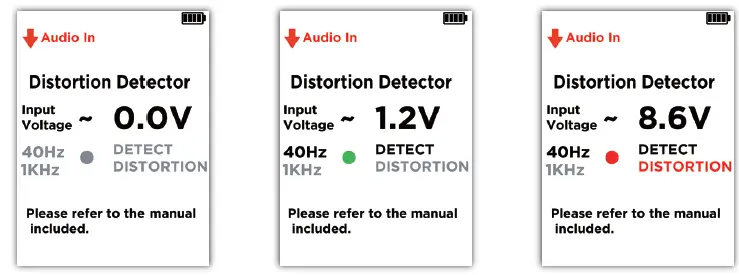
TESTER FAZY
Niespójna faza między głośnikami w systemie audio może powodować wzajemne znoszenie się fal dźwiękowych, co skutkuje niejednoznacznymi dźwiękamitage i brak wrażenia stereo. Ta funkcja wykrywa fazę każdego głośnika w systemie audio i może również sprawdzić biegunowość poszczególnych zacisków przewodów głośnikowych. Wykrywanie powinno być wykonywane w stosunkowo cichym otoczeniu, na przykład przy otwartych drzwiach samochodu i wyłączonej klimatyzacji samochodowej i innych urządzeniach generujących hałas. Testowanie wymaga użycia testowego audio file zapisany na dołączonym dysku flash USB (ścieżka 3: sygnał testu fazowego).
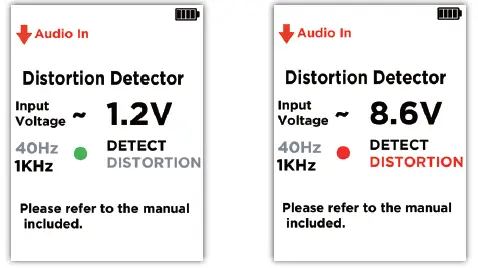 Tester fazy systemu:
Tester fazy systemu:
- Po zainstalowaniu systemu audio odtwórz ścieżkę audio 3: sygnał testu fazowego przez hosta i dostosuj głośność do odpowiedniego poziomu.
- Wybierz „Phase Tester” z menu głównego i naciśnij „Enter”, aby przejść do interfejsu „Phase Tester in the System”. Postępuj zgodnie z instrukcjami wyświetlanymi na ekranie, aby ustawić przedni odbiornik mikrofonu urządzenia blisko i zwrócony w stronę przodu testowanego głośnika.
- Urządzenie będzie wyświetlać polaryzację każdego wykrytego sygnału w czasie rzeczywistym,
 wskazujący fazę dodatnią,
wskazujący fazę dodatnią, lub ujemnej fazy). Po wykryciu 4 prawidłowych sygnałów można określić fazę głośnika. Na ekranie będą stale wyświetlane prawidłowe informacje o fazie uzyskane z pierwszych dwóch kolejnych wykryć.
lub ujemnej fazy). Po wykryciu 4 prawidłowych sygnałów można określić fazę głośnika. Na ekranie będą stale wyświetlane prawidłowe informacje o fazie uzyskane z pierwszych dwóch kolejnych wykryć. - W przypadku wykrycia niespójnych faz głośników należy zmienić fazę wszystkich głośników na dodatnią lub ujemną (zamień przewody połączeniowe głośników o dodatniej i ujemnej polaryzacji lub zmień ustawienia fazy w systemie DSP).
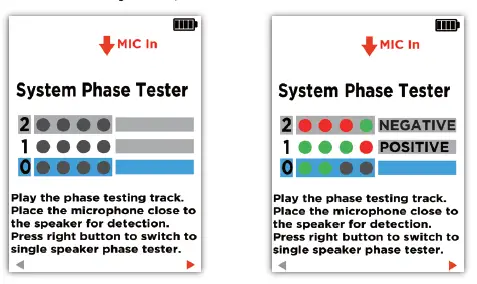
Tester fazy pojedynczego głośnika:
- W interfejsie „Tester fazy w systemie” naciśnij przycisk , aby przejść do interfejsu „Wykrywanie polaryzacji pojedynczego głośnika”.
- Postępuj zgodnie z instrukcjami wyświetlanymi na ekranie, aby podłączyć oba terminale głośnika do wielofunkcyjnego portu wejścia/wyjścia urządzenia za pomocą kabla dodatkowego. Umieść przedni odbiornik mikrofonu urządzenia blisko i zwrócony w stronę przodu głośnika.
- Urządzenie będzie wyświetlać polaryzację każdego wykrytego sygnału w czasie rzeczywistym
 , wskazując fazę dodatnią,
, wskazując fazę dodatnią, oznacza fazę ujemną). Jeśli wykryto fazę dodatnią, zacisk podłączony do czerwonego przewodu kabla dodatkowego jest zaciskiem dodatnim głośnika. Jeśli wykryto fazę ujemną, zacisk podłączony do czarnego przewodu kabla dodatkowego jest zaciskiem dodatnim głośnika.
oznacza fazę ujemną). Jeśli wykryto fazę dodatnią, zacisk podłączony do czerwonego przewodu kabla dodatkowego jest zaciskiem dodatnim głośnika. Jeśli wykryto fazę ujemną, zacisk podłączony do czarnego przewodu kabla dodatkowego jest zaciskiem dodatnim głośnika.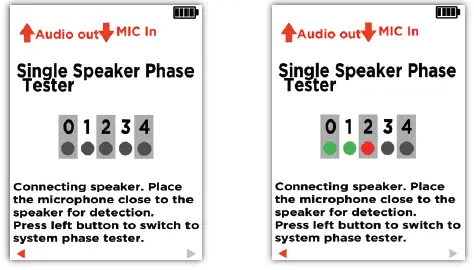
Objętość prądu stałego i przemiennegoTAGTESTER
Funkcja ta jest używana w celu pomocy w rozwiązywaniu problemów. Objętość prądu stałegotagWykrywanie może mierzyć objętość zasilaniatage urządzeń w samochodzie, o zakresie pomiarowym 32V. AC obj.tagWykrywanie może mierzyć głośność sygnału audiotage u gospodarza i ampzaciski wyjściowe prostownika.
Surowo zabrania się używania tego produktu do pomiaru napięcia sieciowego!
Objętość DCtage Wykrywanie
- Wybierz „Vol.tag„Wykrywanie” z menu głównego i naciśnij „Enter”, aby wejść do „DC VoltagInterfejs „e-Detection”.
- Postępuj zgodnie z instrukcjami wyświetlanymi na ekranie, aby podłączyć kabel akcesoriów do wielofunkcyjnego portu wejścia/wyjścia urządzenia.
- Podłącz czerwoną i czarną sondę pomiarową lub czerwone i czarne zaciski krokodylkowe do zacisków, które chcesz przetestować, a na ekranie wyświetli się zmierzona objętośćtage.
 AC Objętośćtage Wykrywanie (głośność sygnału audio)tage)
AC Objętośćtage Wykrywanie (głośność sygnału audio)tage)
- Podczas gdy w „DC Voltag„Wykrywanie” – naciśnij, aby przejść do „Objętość prądu przemiennego”tagInterfejs „e-Detection”.
- Postępuj zgodnie z instrukcjami wyświetlanymi na ekranie, aby podłączyć kabel akcesoriów do wielofunkcyjnego portu wejścia/wyjścia urządzenia.
- Możesz odtwarzać ścieżkę audio 2: 1kHz -0dB przez hosta i dostosować ją do odpowiedniej głośności. Podłącz czerwone i czarne sondy testowe lub czerwone i czarne zaciski krokodylkowe do zacisków wyjściowych audio hosta lub amplifier, a na ekranie wyświetli się zmierzona objętość sygnałutage.

TEST CIĄGŁOŚCI
Funkcja ta służy do szybkiego sprawdzania ciągłości wiązek przewodów i kabli RCA. Proszę nie wykonywać pomiarów, gdy obwód jest pod napięciem!
Testowanie ciągłości:
- Wybierz opcję „Testowanie ciągłości” z menu głównego i naciśnij „Enter”, aby przejść do interfejsu „Testowanie ciągłości”.
- Postępuj zgodnie z instrukcjami wyświetlanymi na ekranie, aby podłączyć kabel akcesoriów do wielofunkcyjnego portu wejścia/wyjścia urządzenia.
- Podłącz czerwone i czarne sondy testowe lub czerwone i czarne zaciski krokodylkowe do obu końców testowanego przewodu. Naciśnij „Enter”, aby zakończyć test. Jeśli połączenie jest dobre, wyświetli się „Connection Normal” (Połączenie normalne); w przeciwnym razie wyświetli się „Connection Failed” (Połączenie nieudane).
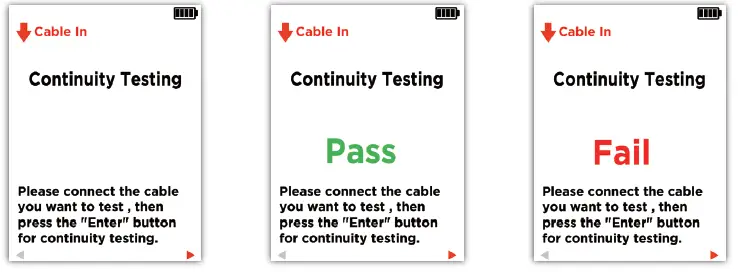
Tester połączeń RCA:
- Będąc w interfejsie „Test ciągłości”, naciśnij , aby przejść do interfejsu „Test kabla audio RCA”.
- Postępuj zgodnie z instrukcjami wyświetlanymi na ekranie, aby podłączyć jeden koniec kabla audio RCA do wielofunkcyjnego portu wejścia/wyjścia urządzenia, a drugi koniec do portu wyjściowego RCA.
- Naciśnij „Enter”, aby zakończyć test. Jeśli połączenie jest dobre, wyświetli się „Connection Normal” (Połączenie normalne); w przeciwnym razie wyświetli się „Connection Failed” (Połączenie nieudane).
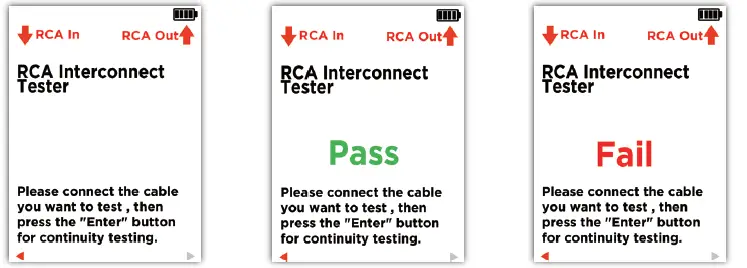
TESTER REZYSTANCJI
Funkcja ta służy do pomiaru rezystancji poszczególnych głośników. Przed pomiarem należy odłączyć głośnik od hosta lub ampliyfikator.
-
Wybierz „Tester rezystancji” z menu głównego i naciśnij „Enter”, aby przejść do interfejsu „Tester rezystancji”.
- Postępuj zgodnie z instrukcjami wyświetlanymi na ekranie, aby podłączyć kabel akcesoriów do wielofunkcyjnego portu wejścia/wyjścia urządzenia.
- Podłącz czerwoną i czarną sondę testową lub czerwone i czarne zaciski krokodylkowe do obu końców testowanego głośnika. Naciśnij „Enter”, aby zakończyć test, a aktualna wartość rezystancji głośnika zostanie wyświetlona.

USTAWIENIA SYSTEMOWE
Funkcja ta umożliwia ustawienie języka wyświetlania.
- Wybierz „Ustawienia systemowe” z menu głównego i naciśnij „Enter”, aby przejść do interfejsu „Ustawienia systemowe”.
- Użyj kursora, aby przełączać się między „English” i „(Simplified Chinese). Naciśnij „Enter”, aby potwierdzić wybór i naciśnij „Return”, aby powrócić do menu głównego.
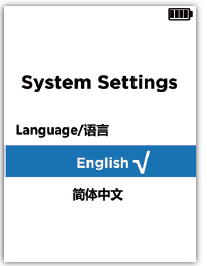
Dokumenty / Zasoby
 |
Auto-Connect MFAST wielofunkcyjny tester systemu audio [plik PDF] Instrukcja obsługi MFAST Wielofunkcyjny tester systemu audio, MFAST, Wielofunkcyjny tester systemu audio, Tester systemu audio, Tester systemu, Tester |


